
Excel作为办公软件中最常用的表格处理工具之一,广泛应用于数据整理、报表制作以及各种统计分析。在实际应用过程中,如何将Excel表格打印得既美观又合适,是很多用户关注的问题。尤其是在中国地区,随着办公自动化水平的提高,对打印效果的要求也越来越高。本文将详细介绍“Excel表格打印怎么调整到合适”以及“怎样调整Excel表格打印出来合适”的方法,帮助用户轻松实现高质量打印。
一、了解打印预览,合理设置打印区域
在打印Excel表格前,首先建议用户使用“打印预览”功能查看打印效果。在菜单栏选择“文件”-“打印”,即可进入打印预览界面,直观了解表格打印后的页面分布与布局。
合理设置打印区域是调整打印效果的第一步。选中需要打印的表格区域,点击“页面布局”-“打印区域”-“设置打印区域”,确保只打印需要的内容,避免空白页浪费纸张。
二、调整页面设置,实现合适的纸张大小和方向
Excel默认的纸张大小通常为A4,但实际表格大小可能不匹配,造成打印内容被截断或字体过小。通过“页面布局”-“纸张大小”选择合适的纸张,如A4、B5等。
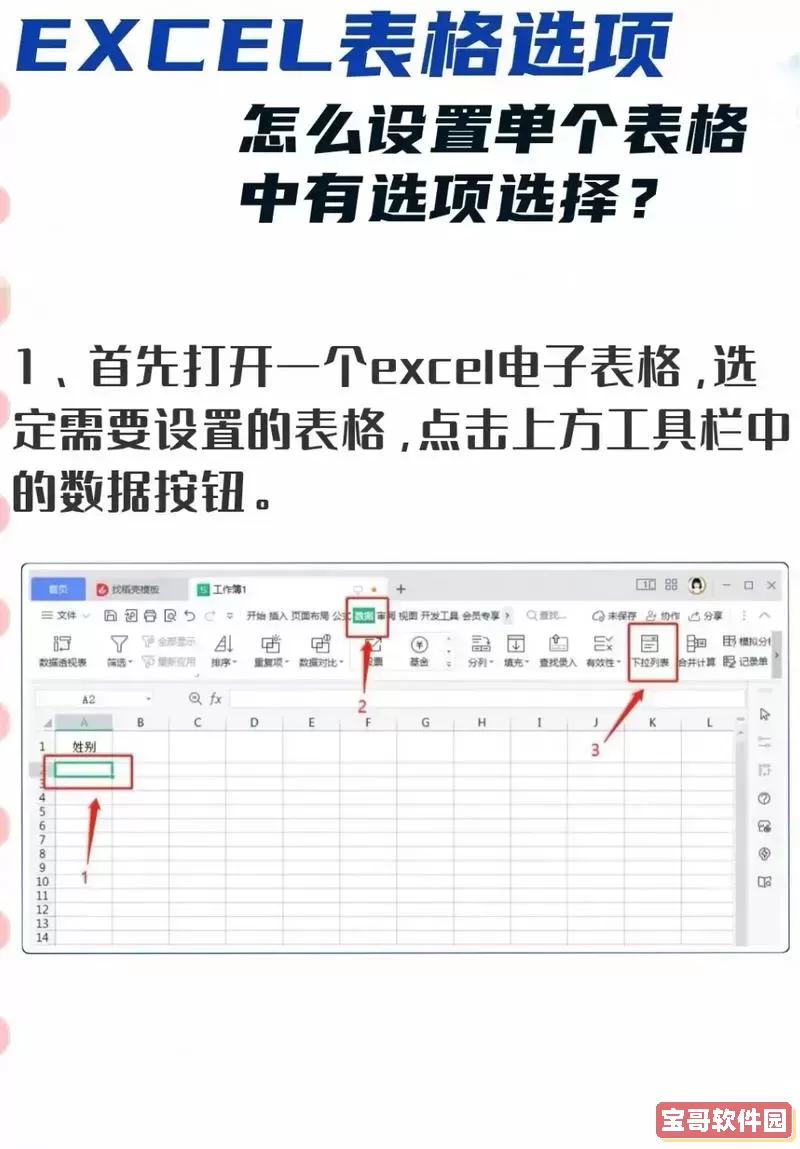
此外,页面方向对打印效果影响较大。对于宽度较大的表格,可以选择“横向”打印;对于高度较大的表格,则适合“纵向”打印。通过“页面布局”-“方向”设置,选择最适合的打印方向。
三、调整缩放比例,使表格内容完整且清晰
当表格宽度或高度超出一页时,调整缩放比例是关键。在“页面布局”-“缩放”中,可以选择“调整为页面宽度”,或自定义百分比进行缩放,确保表格内容完整显示。
需要注意的是,缩放比例不宜过小,避免字体和数字模糊不清,从而影响阅读体验。
四、合理设置页边距,增加打印空间
Excel默认页边距较宽,适当缩减页边距可以增加表格打印面积,避免内容因空间不足而换页。进入“页面布局”-“页边距”,选择“窄”或自定义页边距,根据表格内容灵活调整。
五、调整行高和列宽,优化表格布局
为了让打印效果更美观,建议在打印前手动调整表格的行高和列宽,使数据分布合理,避免某些单元格内容被撑开或挤压。选中相关行或列,右键选择“行高”或“列宽”进行精确调整。
六、设置打印标题和重复表头,提升打印效果
对于多页打印的表格,可以设置打印标题行,使表头在每页都能显示,便于阅读和查阅。在“页面布局”-“打印标题”中,选定“一行顶端标题”即可。
七、使用网格线和边框,提高打印清晰度
默认打印时Excel不打印单元格网格线,容易导致内容分散不明显。可在“页面布局”-“网格线”勾选“打印”,或者为表格添加边框,使打印表格层次分明,更易识别。
八、打印测试和彩色打印的注意事项
打印正式文件前,建议先进行测试打印,防止打印错误造成纸张浪费。特别是彩色打印时,需要确认打印机墨盒充足,色彩配置正确。对于财务报表等正式文档,建议选择黑白打印,保证文件清晰易读,也节省成本。
总结
总的来说,调整Excel表格打印效果,需要综合运用打印预览、打印区域设置、页面布局调整、缩放比例控制、页边距优化、行列尺寸调整、网格线边框应用及打印测试等多种技巧。通过合理设置,既能保证表格内容完整,又能提升打印美观度和实用性。尤其结合中国地区办公环境和打印机常见机型特点,这些方法可以有效避免打印错误和浪费,让Excel打印成为办公高效利器。